jigbrowser+ ウェブブラウザ

バージョン:1.0.0
カテゴリ:エンターテインメント, コミュニケーション, ドキュメント・ファイル管理
製作者:jig.jp co., ltd.
登録日:2012年06月15日
手軽にWebをクリップ&シェア!
つい最近まで携帯電話を使っていたはずですが、何だか遠い昔のように感じてしまう今日この頃…。
さて、その携帯電話でパソコンのサイトを閲覧するためのアプリとして人気があったのが「jigbrowser(ジグブラウザ)」でした。そして、このスマホ時代に満を持してのスマホ版「jigbrowser+」が登場しました!
とにかく軽い!
端末へのインストールもさることながら、起動が早く動作もキビキビしています。
プリセット(最初から用意されている)サイトへのショートカットがアイコンとして並ぶのがこのアプリのホーム画面となります。
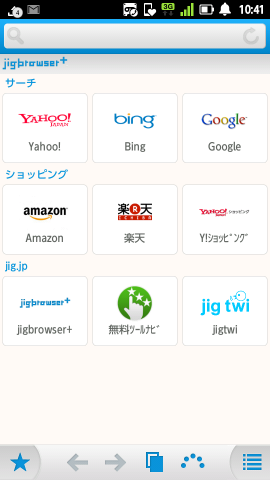
残念ながら、このアイコン群は好きなものを並べられないのですよ…。
既存もしくは他のブラウザアプリが入っていたら、そちらを起動させた時に下図のような選択画面が表示されます。
更にそのブラウザでサイトを閲覧すると、URL(アドレス)が変わるたびにこの画面が表示されてしまいますのでご注意を!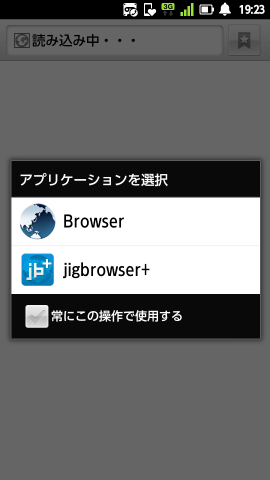
このブラウザの特筆すべきところは
このブラウザの一番の特徴は、「お気に入りへの追加がしやすい」「お気に入り以外にもクリップできる機能がある」というお手軽さです。
つまり、ネット上に溢れるWebサイトを簡単な操作でクリップして、いつでも見ることができる訳ですね。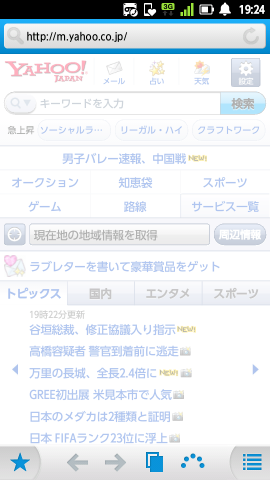
操作はすべて画面の下側に並んでいるボタンで行います。
これは片手で操作しやすい上に、記事を上から見ていくと自然に下側で「どうするか」を選べるという人間工学的にも優れたデザインではないでしょうか?
(※ボタンを強調すべく、画面を加工してあります。)
このブラウザでできること
このブラウザの機能を見ていきましょう。
見ているページに対しての操作は、赤枠で囲んだアイコンをタップすると右下側に表示される可愛いアイコンを選ぶだけ。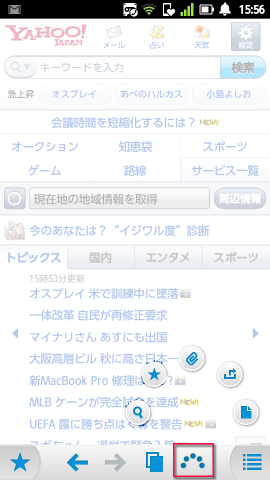
(※ボタンを強調すべく、画面を加工してあります。)
[テキスト検索]
虫メガネのアイコンは、ページ内のテキスト検索が行えます。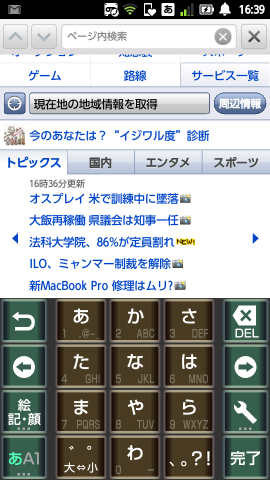
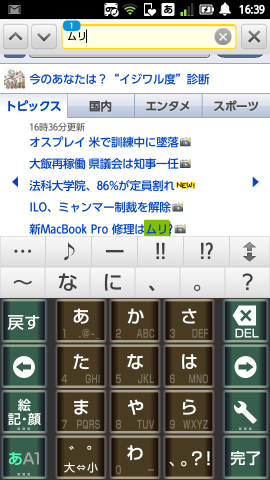
画面上部に表示された語句入力欄にキーワード入力後、すぐさま検索結果が表示されます。
[お気に入り]
お気に入り(ブックマーク)に登録する場合は、★印をタップします。

既に登録済みだった場合は、ちゃんと警告してくれます(当たり前か…!)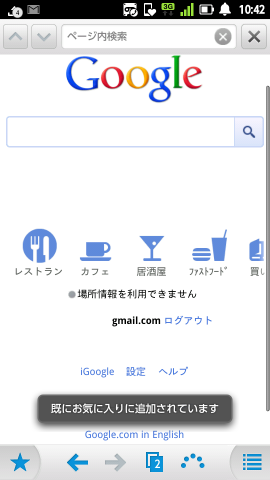
追加したお気に入りからページを見る場合は左下の★印のアイコンをタップすると一覧が表示されます。お気に入りをキーワードで検索できるのも便利ですね!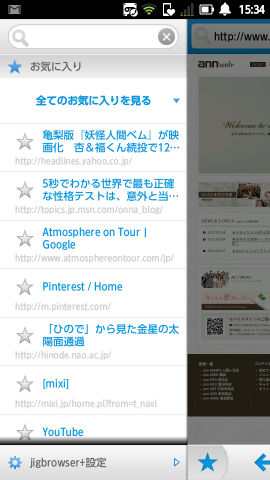
[Webクリップ]
クリップのアイコンをタップすると「Webクリップとして保存しますか?」という画面が表示されます。
これは「お気に入り」とは異なって、Webページを構成しているファイルを「保存」するような機能です。
オフライン(地下鉄など電波が届かない場所など)でページを閲覧する時は便利な機能ですね。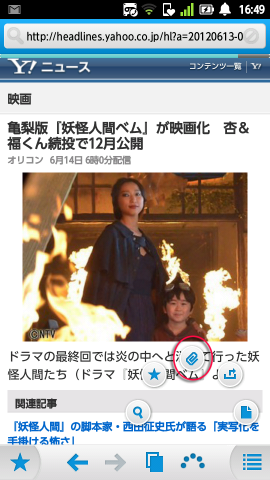
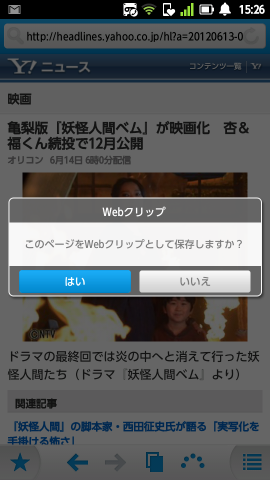
保存したクリップ(ファイル)は、画面右下の4本線のアイコンをタップし、さらに「Webクリップ」をタップすることで呼び出せます。
タップすると「Webクリップを展開中です」というメッセージが暫く出てきますが、保存した内容がそのまま表示されてきます。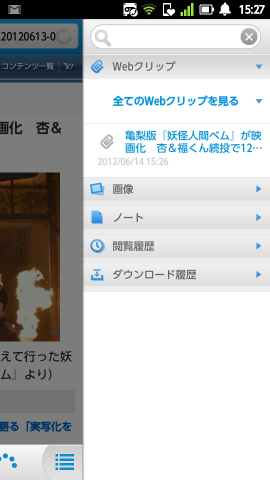
[シェア]
気に入ったページはみんなに知らせたくなるものです。(えっ?僕だけ?)
そんな場合は、トレイから矢印が出ているアイコンをタップします。
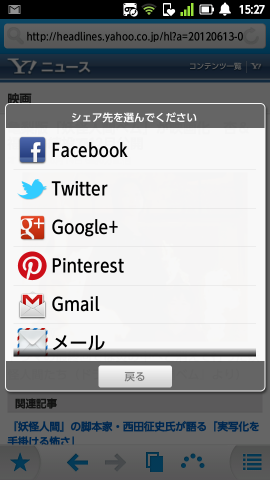
標準的なソーシャルサービス(facebook、twitter、Google+)はもちろんのこと、端末に入っているアプリ(メールやEvernoteなど)も共有ツールとして使えるものが一覧で表示されますので、その中から任意のものを選びます。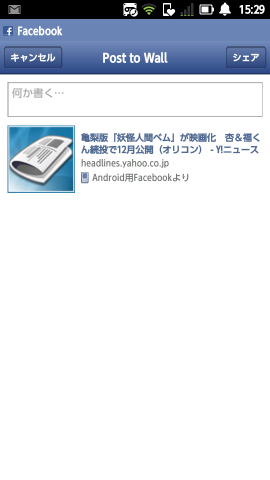
図はfacebookのアプリが立ち上がった場合です。
[ノート]
そのページを共有するまでは必要ないけれど、「思ったことなどを書いておきたい」と言う場合はノートのアイコンをタップします。

任意の語句を入力し、トレイに納める動作を表したアイコンをタップして保存します。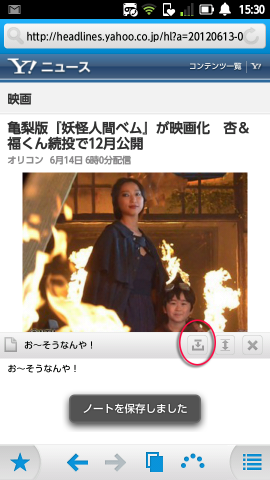
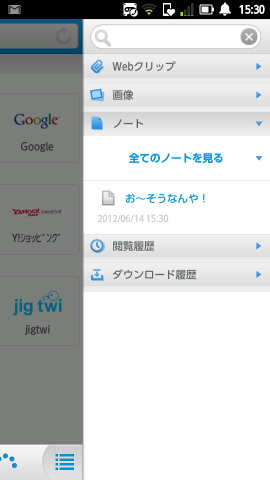
保存したノートは、画面右下の4本線のアイコンをタップし、さらに「ノート」をタップすることで呼び出せます。
ただし、表示されるのは入力した内容だけです。
[閲覧履歴]
画面右下の4本線のアイコンをタップしたときに表示される右側のサイドバーには「閲覧履歴」や「ダウンロード履歴」など過去の操作を確認することが出来ます。
例えば「今日」というメニューをタップするとその日に訪れたサイトのタイトルが一覧表示されます。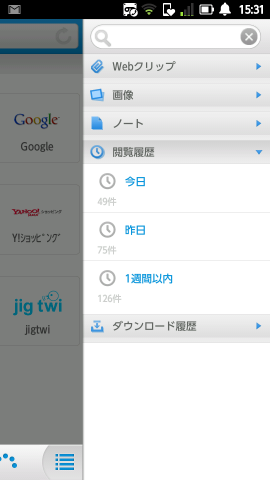
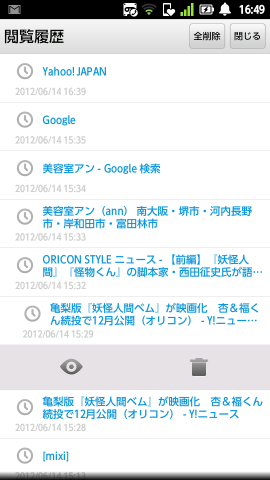
見たいタイトルが見付かったらタップしましょう。
すると、目のアイコンとゴミ箱のアイコンが表れます。
言わずもがな、見る場合は目のアイコン、削除する場合はゴミ箱のアイコンをタップするという判りやすいデザイン!
設定画面も見ておきましょう
このブラウザに対する設定やその他の操作は、お気に入りを確認する時にタップした★印から「jigbrowser+設定」をタップするか、端末の「MENU」ボタンを押下します。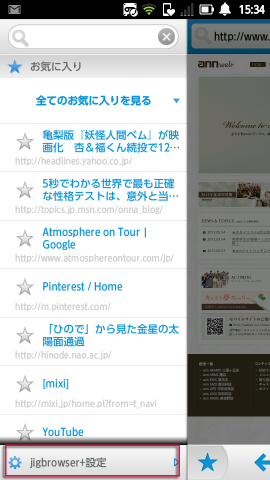
ブラウザの機能ではお馴染みのスクリプトの有効無効、各履歴の消去などが行えます。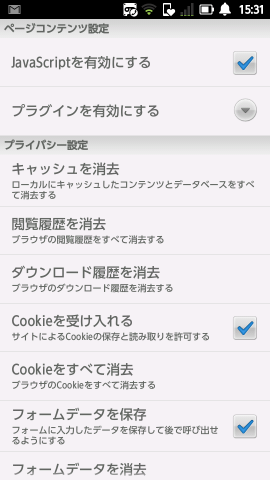
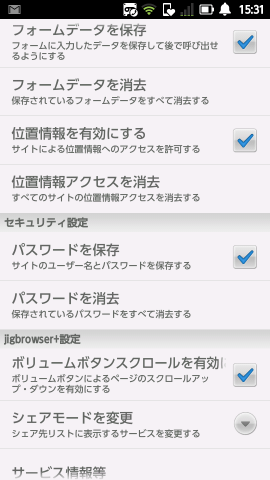
一番下までスクロールすると、チャッカリ「jigbrowser+ Facebookページ」というメニューが在りました(笑)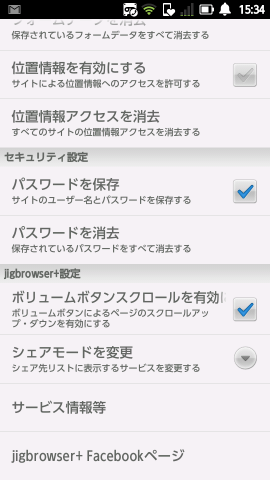
唯一の難点?
実はこのブラウザ。
「終了する」というメニューがどこにもありません。
ヴァージョン1.0なので今後対応するのか、わざと付けていないのか、今のところは判りません。
端末の「HOME」ボタンをそのまま押下すると、画面からは表示が消えますが、アプリは立ち上がったままです。とはいえ、多数のページを閲覧した後だと「BACK」ボタンでひたすら戻って終了させるのも大変です。
そこで、裏ワザ(?)を。
実はこのブラウザ、複数のウィンドウを立ち上げることができます。
画面下側のノートが重なったようなアイコンをタップすると、ウィンドウを増やすボタンが表示されます。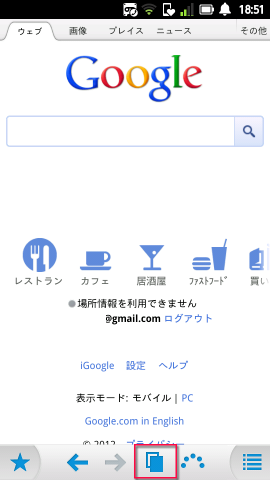
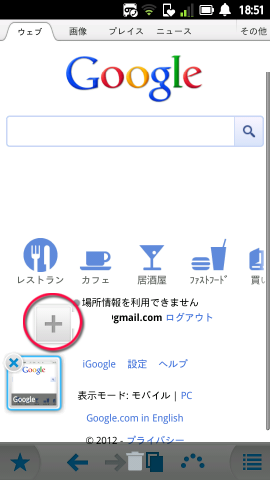
その逆で、立ち上がっているウィンドウをすべて消してしまうのです。
ウィンドウのサムネイル左上に出ている「×」のアイコンをタップするか、画面下に表示されているごみ箱に向かってドラッグ操作をしてあげることでウィンドウをすべて消します。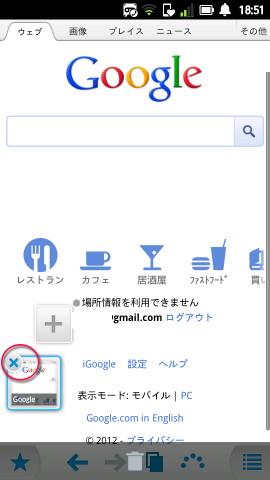
するとこのブラウザのホーム画面になりますので、ここで端末の「BACK」ボタンを押下するとアプリは見事に停止します。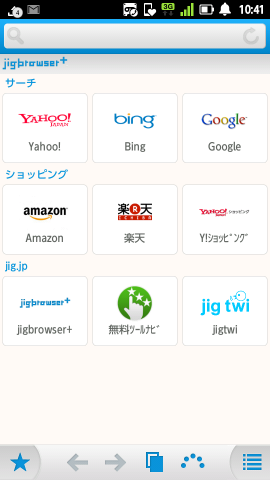
個人的な感想などなど
実は使っていて気になったのは、スマホに最適化されていないサイトは iPhoneの「Safari」ブラウザで見たときと同じでページ全体を表示しようとします。
いちいち画面をダブルタップしないと拡大表示されないというところは、改善して欲しいところでもあります。
(否、Webサイトは「スマホ対応しなさい」というブラウザメーカーからの陰のメッセージなのでしょうか?)
<追記>(2012.6.21.)
2012年6月19日のアップデートで、「アプリ終了」のメニューが加わっていました!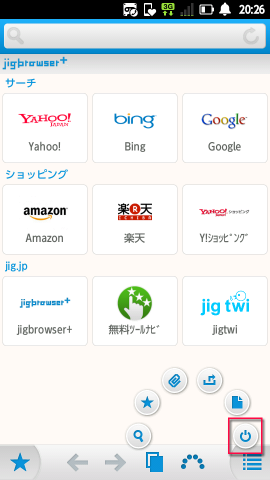
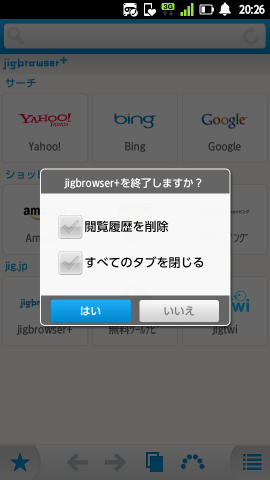
電源アイコンのメニューをタップすると、終了前のメッセージが表示されます。
「閲覧履歴を削除」という選択肢は、膨大な情報にアクセスできるスマホならではのセキュリティ対策ではないかと思います。
本投稿を、@jigbrowserplus さんがご覧くださいました。
ご丁寧にメッセージを頂戴しましたのでこの場を借りてお礼を申し上げます。
この記事を書いたレビュアー

スマートフォンとビジネスアプリが大好きなビジネスマンです。ビジネスからプライベートまでスマホを使って楽しく生きるアイデアを配信します!
この記事を読んだ人は次の記事にも興味があります
- " rel="screenshots">

- " rel="screenshots">
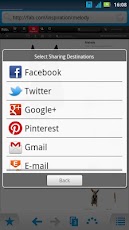
- " rel="screenshots">
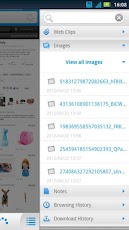
- " rel="screenshots">
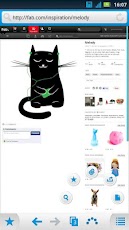
- " rel="screenshots">
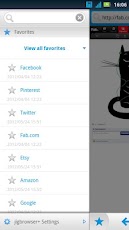
アプリ情報詳細
jig.jpがフィーチャーフォンで培ったjigブラウザのノウハウを凝縮して詰め込んだスマートフォン専用Webブラウザjigbrowser+。
※jigbrowser+ betaをお使いの方へjigbrowser+正式版では、アドレス帳の取込機能、アドレス帳ベースのシェア機能、SMS認証機能がなくなりました。正式版にバージョンアップするとこれらの機能が使えなくなりますのでご注意ください。
jig.jpがフィーチャーフォンで培ったjigブラウザのノウハウを凝縮して詰め込んだスマートフォン専用Webブラウザそれがjigbrowser+です。
先進的なタブ操作と機能操作タブ操作やメニュー操作、Webページのクリップ、Webページのシェアといったよく利用する操作をすべて片手で行えます。
モバイルデバイスの狭い画面を最大限に活用お気入りやクリップしたWebページ、画像、各履歴、更にノートまでサイドパネルを使ってかんたんに管理やシェアが行えます。
Web上の情報をパーソナルクリッピング見ているWebページをクリップ、気に入ったWebページの画像やテキストをクリップして管理、Webページを見ていて浮かんだアイデアをその場でノートなどパーソナルなクリッピングをかんたんに行えます。
すべてのコンテンツをサイドパネルで集約管理お気入りやクリップしたWebページ、画像、テキストをサイドパネルで集約管理することができます。
溜め込んだコンテンツを横断検索お気入りやクリップしたWebページ、画像、テキストをコンテンツパネルから横断的に検索することができます。
更に詳細な内容は、Facebookページを御覧ください。http://www.facebook.com/jigbrowserplus
※アプリの紹介内容は掲載時のバージョンであり、画像および文言が現在と異なる場合がございます。












